آیا تخفیفها میتوانند به رشد کسبوکار من کمک کنند؟
بله، ارائه تخفیفهای جذاب یکی از بهترین روشها برای جلب توجه مشتریان است. با ارائه پیشنهادات ویژه، مشتریان بیشتری را به خرید تشویق میکنید و میتوانید مشتریان وفادار بیشتری ایجاد کنید.
چگونه میتوانم تخفیفهای منحصربهفرد ایجاد کنم؟
با استفاده از پنل کاربری سایت فیل، به راحتی میتوانید کدهای تخفیف یونیک بهصورت خودکار یا دستی ایجاد کنید. این کدها به شما امکان میدهند تخفیفهای خاصی برای محصولات یا خدمات خود تعریف کنید و با مدیریت ساده، بازدهی کمپینهای فروش خود را افزایش دهید.
همین حالا تخفیفهای خود را ایجاد کنید و فروشتان را افزایش دهید!
راهنمای گامبهگام ایجاد تخفیف و ووچر در سایت فیل
چگونه تخفیف ایجاد کنیم؟
1. ورود به حساب کاربری
ابتدا وارد حساب کاربری خود شوید. سپس از منوی سمت چپ بالای سایت، وارد زیرمجموعه «تخفیف» شوید و روی گزینه «ایجاد تخفیف» کلیک کنید.
2. تکمیل اطلاعات تخفیف
در صفحه باز شده، تمامی اطلاعات مربوط به تخفیف مورد نظر خود را وارد کنید. این اطلاعات شامل نوع تخفیف، درصد تخفیف، و مدت اعتبار آن است. پس از وارد کردن اطلاعات، روی دکمه «ایجاد تخفیف» کلیک کنید تا تخفیف شما ثبت شود.
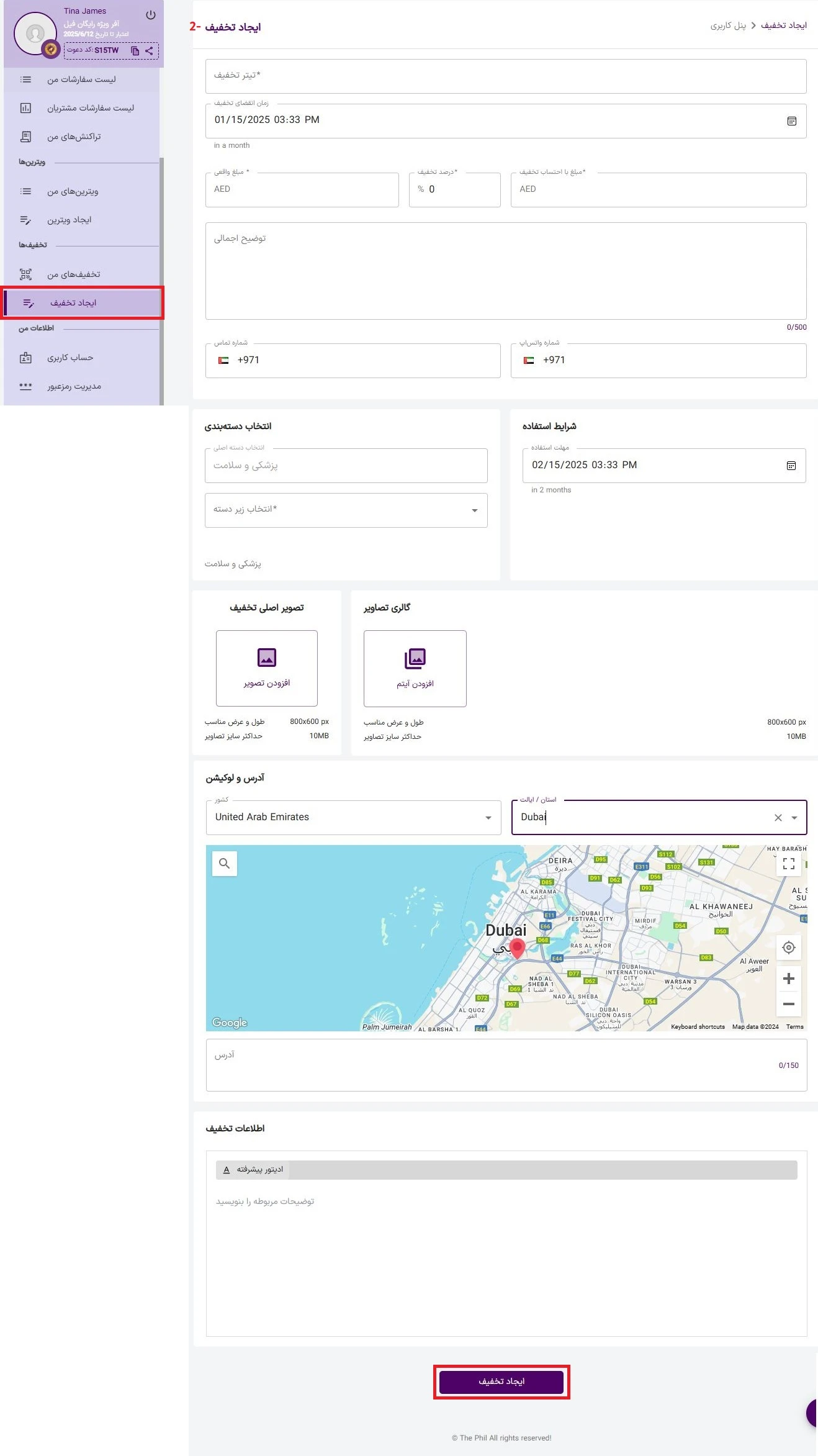
چگونه ووچر ایجاد کنیم؟
3. ایجاد ووچر (کد تخفیف)
پس از ایجاد تخفیف، گزینه «ایجاد ووچر» برای شما نمایش داده میشود. دو روش برای ایجاد ووچر وجود دارد:
1-3- ایجاد خودکار ووچر یونیک :
کافیست تعداد کدهای تخفیف مورد نظر را وارد کنید تا سیستم به صورت خودکار آنها را ایجاد کند.
2-3- ایجاد ووچر به صورت دستی :
به عنوان ارائهدهنده تخفیف، میتوانید کدهای ووچر را خودتان وارد کنید.
تایید تخفیف و ووچر
4. بررسی و تایید تخفیف توسط کارشناسان سایت :
پس از ایجاد کدهای تخفیف، باید منتظر بمانید تا کارشناسان سایت تخفیف شما را بررسی و تایید کنند.
5. اطلاعرسانی تایید تخفیف :
پس از تایید، از طریق اعلانها به شما اطلاع داده میشود و تخفیف شما در سایت فعال خواهد شد:
چگونه تخفیف یا ووچر را ویرایش کنیم؟
6. ویرایش تخفیف :
به صفحه «حساب کاربری» بروید. از منوی سمت چپ، وارد زیرمجموعه «تخفیفها» شده و گزینه «تخفیفهای من» را انتخاب کنید.
1-6- اضافه کردن معادل انگلیسی تخفیف :
برای ویرایش تخفیف، باید معادل انگلیسی آن را نیز اضافه کنید. پس از این ویرایش، تخفیف شما دوباره وارد حالت «در انتظار تایید» میشود و پس از بررسی، از طریق اعلانها تایید خواهد شد.
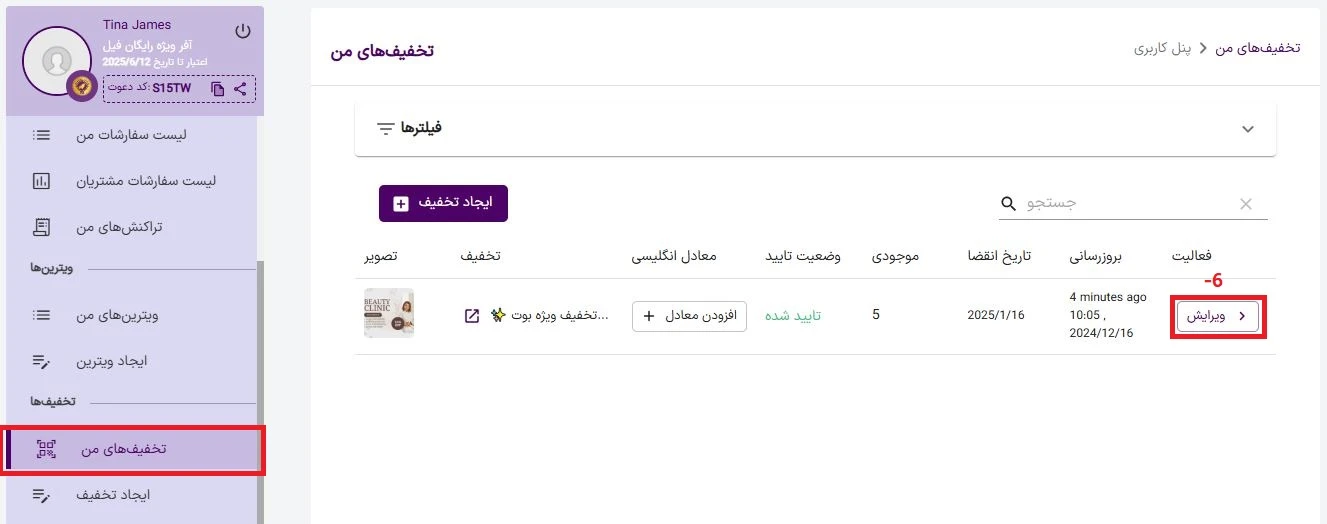
چگونه ووچر را باطل کنیم؟
7. روشهای ابطال ووچر :
برای ابطال ووچر، میتوانید به دو روش عمل کنید:
- از طریق پیامی که در اعلانها به شما نشان داده میشود.
- با ورود به صفحه «حساب کاربری» و رفتن به بخش «لیست سفارشات مشتریان»
8. مشاهده و انتخاب ووچرها :
روی گزینه «مشاهده ووچرها» کلیک کنید. اگر میخواهید تمامی ووچرها را باطل کنید، روی «دریافت همه ووچرها» کلیک کنید. برای ابطال یک ووچر خاص، آن را انتخاب کرده و روی «دریافت ووچر» کلیک کنید.:
9. تایید ابطال ووچر :
با کلیک روی گزینه «تایید دریافت ووچر»، ووچر خریداری شده باطل میشود. وضعیت ووچر تغییر کرده و از حالت تیک به ضربدر تغییر میکند.
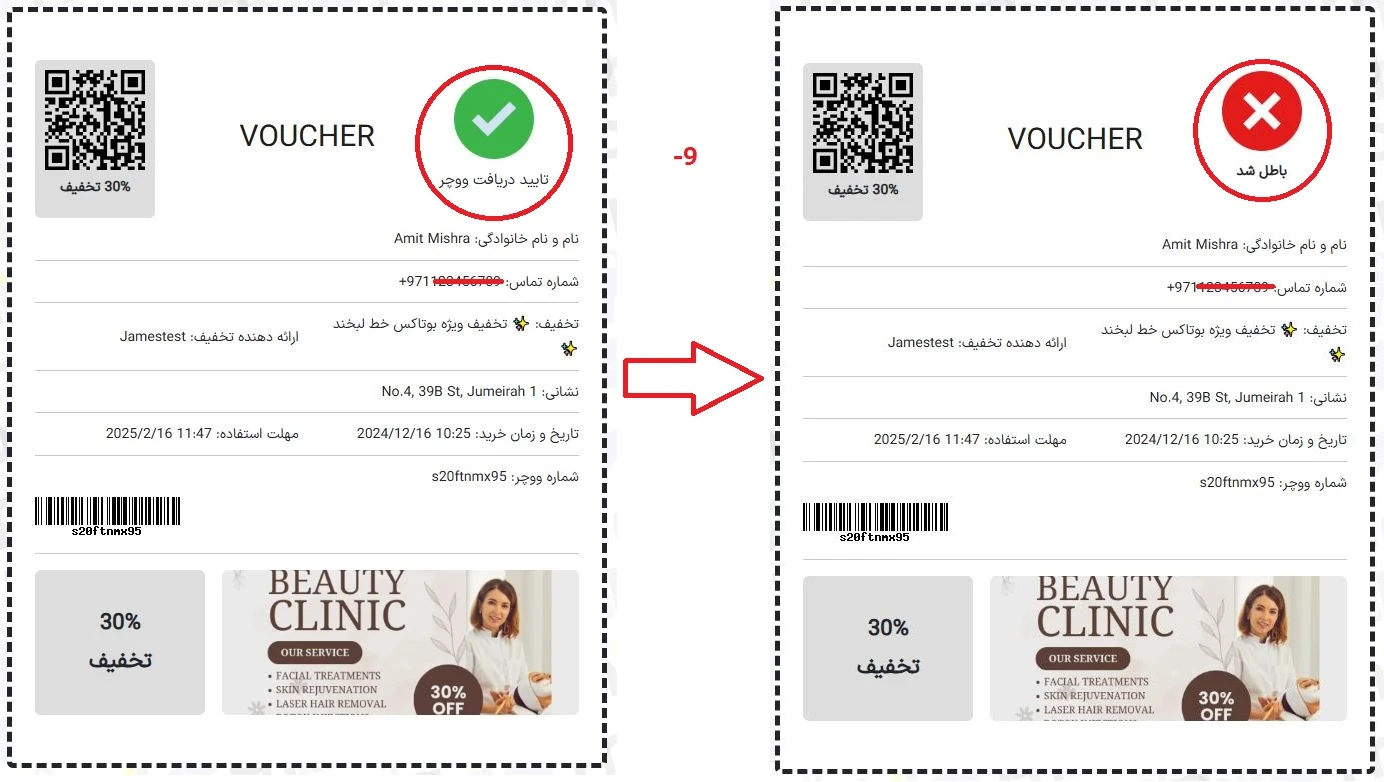
چگونه از وضعیت ووچرهای باطل شده مطلع شویم؟
10. مشاهده وضعیت ووچر باطل شده
پس از ابطال ووچر، تغییرات در پنل کاربری شما نمایش داده میشود و از طریق اعلانها به شما اطلاعرسانی خواهد شد.
چرا تخفیفهای هوشمند به کسبوکار شما کمک میکنند؟
با ایجاد تخفیفهای جذاب و کدهای ووچر منحصربهفرد، میتوانید فروش خود را چندین برابر کنید. تخفیفها یکی از ابزارهای مؤثر برای جذب مشتریان جدید و تقویت ارتباط با مشتریان فعلی هستند.
همین حالا تخفیفهای خود را ایجاد کنید و تاثیر آن را در فروش مشاهده کنید!
برای دانلود فایل PDF این راهنما کلیک کنید.


